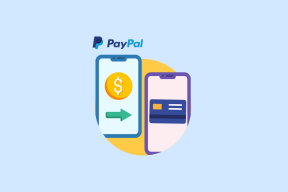11 Solusi Teratas untuk Memperbaiki iPad Terus Mati
Bermacam Macam / / April 03, 2023

Sama menjengkelkannya dengan kedengarannya, jika iPad kita terus mematikan layar, itu dapat menyebabkan banyak ketidaknyamanan bagi kita dalam banyak hal. Karena kita bergantung pada teknologi untuk setiap hal kecil yang kita lakukan, memiliki dan menjaga gadget kita dalam kondisi terbaik sangatlah penting untuk pekerjaan kita. Dan jika di tengah-tengah itu semua, iPad Anda terus mati dan menolak untuk bekerja sama, itu berarti Anda akan mengalami masalah. Ini dapat menghalangi kemampuan Anda menggunakan iPad untuk bisnis atau tujuan penting lainnya. Jika Anda juga menghadapi masalah yang sama, Anda berada di tempat yang tepat! Kami memberi Anda panduan sempurna yang akan membantu Anda memperbaiki masalah pematian konstan iPad Anda. Tapi pertama-tama mari kita lihat alasan mengapa iPad saya terus mematikan aplikasi.

Daftar isi
- 11 Solusi Teratas untuk Memperbaiki iPad Terus Mati
- Mengapa iPad Saya Terus Mematikan Aplikasi?
- Bagaimana Cara Memperbaiki iPad Terus Mematikan Layar?
11 Solusi Teratas untuk Memperbaiki iPad Terus Mati
Teruslah membaca lebih lanjut untuk menemukan langkah-langkah yang menjelaskan cara memperbaiki masalah iPad terus mati secara mendetail dengan ilustrasi yang berguna untuk pemahaman yang lebih baik.
Mengapa iPad Saya Terus Mematikan Aplikasi?
Ketika layar iPad Anda terus mati saat Anda mencoba menyelesaikan beberapa aktivitas penting, itu bisa sangat mengganggu. Yang lebih membuat kami kesal, selain fakta bahwa pekerjaannya tidak selesai, adalah harus melakukan tugas melelahkan yang sama berulang kali hanya karena iPad terus mematikan layar.
Ada berbagai alasan yang mungkin menyebabkan iPad Anda terus mati. Mari kita bahas masalah yang mungkin menjadi jawaban atas pertanyaan Anda, mengapa iPad saya terus mematikan aplikasi?
- A muatan lebih rendah dapat mengarah ke iPad terus dimatikan layar dengan sendirinya.
- Jika baterai bermasalah, cenderung cepat panas, yang dapat menyebabkan layar mati dengan sendirinya.
- Memperbarui versi iPadOS terbaru dapat memengaruhi bug itulah penyebab layar mati.
- Jika layar iPad Anda terus menjadi hitam, itu mungkin karena Anda lalai mengunduh pembaruan perangkat lunak terbaru.
- Kurangnya ruang penyimpanan adalah salah satu alasan utama mengapa iPad Anda terus mati.
- Beberapa aplikasi bermasalah dapat menyebabkan masalah fungsional, dan beberapa mungkin melakukannya jika mereka belum mendapatkan pembaruan untuk sementara waktu.
- Jika Anda iPad sangat tua, perangkat keras Anda tidak dapat mendukung aplikasi, yang dapat mengakibatkan program mogok dan mati layar berulang kali.
- Mengunduh perangkat lunak yang tidak dimaksudkan untuk iPad dapat membuat perangkat Anda rentan terhadap bug sehingga menyebabkan iPad terus mati.
- Malware dapat membuat iPad Anda lebih rentan dan dapat menyebabkan layar mati sendiri berulang kali.
Semua alasan yang disebutkan di atas bisa menjadi alasan di balik masalah Anda. Tetapi mereka dapat dipecahkan dengan beberapa perbaikan sederhana dan mudah. Mari kita lihat metode yang dapat Anda terapkan untuk memperbaikinya.
Baca juga: Mengapa Notifikasi Saya Tidak Bersuara di iPhone?
Bagaimana Cara Memperbaiki iPad Terus Mematikan Layar?
IPad Anda mungkin diperbaiki dengan berbagai cara agar tidak mati secara teratur. Sering kali, beberapa perbaikan cepat dapat menyelesaikan masalah sepenuhnya.
Metode 1: Isi daya iPad
Dalam hal memanfaatkan teknologi apa pun, tidak ada batasan waktu yang ditentukan. Dengan kebiasaan kita bekerja sambil terpaku pada ponsel dan komputer kita, iPad tidak berbeda. Sebagian besar waktu, orang cenderung menggunakan perangkat di luar kapasitasnya dan terlalu terganggu bahkan untuk menyadari bahwa mereka telah menghabiskan daya. Sebuah baterai terlalu kering atau terlalu panas dapat menyebabkan layar mati. Isi daya iPad Anda ketika menampilkan daya rendah, dan jika menjadi terlalu panas, berikan diri Anda istirahat dari satu sama lain.
Metode 2: Mulai ulang iPad
Memulai ulang ponsel Anda adalah salah satu solusi termudah. Rute terbaik untuk memperbaiki masalah terkait perangkat lunak pada perangkat elektronik adalah dengan menekan opsi untuk memulai ulang iPad Anda jika layar Anda sering menjadi hitam. Jika layar terus mati, Anda mungkin perlu memulai ulang secara paksa.
1. Tekan dan tahan Tombol Daya + Volume Naik serentak.
2. sekali geser untuk mematikan opsi terlihat, geser ke kanan merah dan putih ikon daya ke matikan perangkat dari kiri ke kanan untuk mematikannya.

3. Selanjutnya, Tunggu untuk setidaknya 60 detik sehingga perangkat Anda dapat dimatikan sepenuhnya.
4. Terakhir, tekan dan tahan Tombol power sampai waktunya logo apel muncul di layar Anda untuk menghidupkan kembali perangkat Anda.
Metode 3: Cegah Mengunduh Perangkat Lunak Injeksi Malware
Setiap perangkat Anda rentan terhadap bug dan virus sepanjang waktu sebagai akibat dari cara Anda mengoperasikannya. Mereka mungkin berasal dari mana saja. Setiap kali Anda mengatur aplikasi, akses situs web yang mencurigakan, atau bahkan pasang perangkat eksternal ke iPad Anda. Anda dapat mulai dengan berhati-hati saat menghubungkan iPad Anda ke perangkat lain dan menahan diri dari men-download apapunaplikasi berbahaya atau mengunjungi situs web yang mencurigakan. Tetapi di atas semua solusi kecil ini, Anda cukup mengunduh perangkat lunak antivirus di iPad Anda, seperti Keamanan & Privasi Avast, Norton360 Antivirus & Keamanan, dll.

Baca juga: 26 Alat Penghapus Malware Gratis Terbaik
Metode 4: Hindari Jailbreak
Jailbreak bisa sangat berbahaya untuk perangkat Anda. Jailbreaking mungkin tidak ilegal untuk mengunduh perangkat lunak ke iPad Anda, tetapi perangkat lunak yang diunduh dapat cacat dan mengandung virus. Hindari menginstal perangkat lunak yang berlebihan di komputer Anda dari sumber yang tidak dapat diandalkan. Mereka mungkin mengurangi fungsinya dan menyebabkan layar Anda mati dengan sendirinya. Teruslah membaca untuk mempelajari lebih lanjut metode untuk memperbaiki masalah iPad yang terus mati.
Metode 5: Perbarui Aplikasi Usang
Aplikasi harus diperbarui ke versi terbaru agar berfungsi dengan baik, seperti halnya sistem operasi iPad Anda harus diperbarui. Semua aplikasi Anda perlu diperbarui untuk menghindari masalah mati terus dengan iPad.
1. Buka Toko aplikasi aplikasi di iPad Anda.
2. Ketuk pada Anda tab Profil dari sudut kanan atas toko.
3. A daftar semua aplikasi yang akan diperbarui akan ditampilkan. Selanjutnya, ketuk pada Perbarui Semua pilihan.
Metode 6: Perbarui iPadOS
Mempertahankan pembaruan iPad Anda sangat penting untuk mempertahankan kinerja optimalnya. Jika Anda sudah lama tidak memperbarui sistem, masalah ini dapat muncul dengan sendirinya. Instal pembaruan sistem baru di iPad Anda segera. Kesalahan atau masalah apa pun yang dapat menyebabkan layar Anda mati secara teratur akan diperbaiki dengan menginstal pembaruan terbaru.
1. Buka Pengaturan aplikasi di iPad Anda.
2. Ketuk pada Umum pilihan.
3. Selanjutnya, ketuk pada Pembaruan perangkat lunak pilihan.

4. Ketuk pada Unduh dan pasang opsi untuk memperbarui iPadOS Anda ke versi terbaru.

Metode 7: Kosongkan Penyimpanan iPadOS
Jika iPad Anda terus mematikan layar, itu mungkin karena tidak ada ruang kosong yang tersedia di perangkat Anda. Aplikasi dapat menghabiskan banyak ruang penyimpanan sehingga selalu disarankan untuk menyediakan ruang penyimpanan gratis jika tidak dapat menyebabkan masalah bahkan saat mencoba memperbarui iPad Anda. Jaga kebersihan iPad Anda dan selalu hapus file dan aplikasi yang tidak Anda gunakan lagi atau yang dapat Anda hapus.
1. Membuka Pengaturan.
2. Ketuk Umum.
3. Lalu, ketuk Penyimpanan iPad.

4. Dari daftar aplikasi dan penyimpanannya akan ditampilkan. Ketuk pada aplikasi yang diinginkan Anda ingin menghapus sambil menyimpan datanya dan pilih Bongkar Aplikasi pilihan.
Catatan: Jika Anda ingin sepenuhnya menghapus aplikasi dengan semua datanya, pilih Hapus Aplikasi pilihan.
Baca juga: 8 Cara Memperbaiki Aplikasi Safari Hilang dari iPad atau iPhone
Metode 8: Hapus Aplikasi yang Rusak
Karena beberapa program jahat dimasukkan ke dalam sistem iPad Anda, hal itu dapat menyebabkan masalah iPad terus mati. Selalu perbarui semua aplikasi yang Anda gunakan ke versi terbarunya dan hapus yang tidak Anda gunakan lagi.
1. Ketuk dan tahan Ikon aplikasi dari layar laci aplikasi.
2. Ketuk pada Hapus Aplikasi pilihan.

Metode 9: Atur Ulang Pengaturan iPad
Pengaturan iPad Anda mungkin telah diubah secara tidak sengaja, itulah sebabnya layar mungkin mati dengan sendirinya. Anda dapat mencoba menonaktifkan perubahan konfigurasi apa pun yang mungkin menyebabkan masalah ini di iPad Anda dengan melakukan reset lengkap semua pengaturannya. Data yang disimpan di perangkat Anda akan tetap tidak tersentuh meskipun Anda mengatur ulang semua pengaturan.
1. Luncurkan Pengaturan aplikasi di iPad Anda.
2. Ketuk pada Umum pilihan.
3. Lalu, ketuk pada Transfer atau Atur Ulang iPad.
4. Selanjutnya, ketuk Atur Ulang Semua Pengaturan.

Metode 10: Setel ulang iPad ke Pengaturan Pabrik
Ketika semuanya gagal, ini harus menjadi opsi kedua hingga terakhir Anda sebelum mengganti iPad Anda. Data Anda akan terhapus sepenuhnya jika Anda mengatur ulang iPad Anda ke pengaturan pabrik. Namun, ada situasi ketika itu satu-satunya pilihan untuk mengembalikan gadget Anda berfungsi dengan baik. Namun Anda dapat mencadangkan perangkat Anda sebelum mengatur ulang untuk meminimalkan hilangnya data.
1. Membuka Pengaturan Menu.
2. Pilih Umum pilihan.
3. Ketuk Mengatur ulang.
4. Selanjutnya, ketuk Hapus Semua Konten dan Pengaturan.

5. Masukkan Kata sandi.
Baca juga: Perbaiki Microsoft Teams Terus Mengatakan Saya Pergi tapi Saya Bukan Kesalahan
Metode 11: Perbaiki atau Ganti iPad
Salah satu masalahnya mungkin bukan sesuatu yang dapat Anda perbaiki sendiri atau hanya dengan memulai ulang iPad Anda. Semua masalah terkait perangkat lunak lainnya tidak sama dengan masalah perangkat keras. Saatnya memperbaiki atau mengganti iPad Anda dengan yang baru yang kompatibel dengan iterasi terbaru dari sistem operasi iPad. Kami menyarankan Anda untuk mencari bantuan profesional untuk memperbaiki kerusakan fisik apa pun pada iPad Anda. Mengunjungi Perbaikan apel halaman untuk mempelajari lebih lanjut.

Direkomendasikan:
- 9 Cara Mengatasi Snip dan Sketch Tidak Berfungsi di Windows 10 dan 11
- 10 Cara Mengatasi Layar iPhone Flicker dan Tidak Responsif
- 11 Cara Mengatasi Skype Terus Terputus di PC
- Cara Hard Reset iPad Mini
Kami harap panduan ini bermanfaat dan Anda dapat memperbaikinya iPad terus mati dan iPad terus mematikan masalah layar. Beri tahu kami metode mana yang cocok untuk Anda. Anda dapat memberi tahu kami pertanyaan atau saran apa pun tentang topik lain yang Anda ingin kami buatkan artikelnya. Jatuhkan mereka di bagian komentar di bawah untuk kami ketahui.